Windows 10'da Chrome Önbellek Boyutunu Değiştirin
Güvenilirliği, kullanım kolaylığı ve hepsinden önemlisi uzantı tabanı nedeniyle yaklaşık 310 milyon kişi Google Chrome'u birincil tarayıcı olarak kullanıyor.(Google Chrome)
Google Chrome: Google Chrome , Google tarafından geliştirilen ve bakımı yapılan bir çapraz platform web tarayıcısıdır . İndirmek ve kullanmak için ücretsiz olarak kullanılabilir. Windows , Linux , macOS, Android vb. tüm platformlar tarafından desteklenir . Google Chrome çok şey sunsa da web öğelerini önbelleğe almak için gereken disk alanı miktarıyla kullanıcılarını rahatsız etmeye devam eder.

Önbellek: (Cache: )Önbellek(Cache) , verileri ve bilgileri geçici olarak bilgisayar ortamında depolamak için kullanılan bir yazılım veya donanım bileşenidir. CPU , uygulamalar, web tarayıcıları veya işletim sistemleri gibi önbellek istemcileri(cache clients) tarafından sıklıkla kullanılır . Önbellek(Cache) , veri erişim süresini azaltır, bu da sistemi daha hızlı ve daha duyarlı hale getirir.
Sabit diskinizde yeterli alan varsa, önbelleğe alma sayfa hızını artıracağı için önbelleğe alma için birkaç GB ayırmak veya ayırmak sorun değildir. (GBs)Ancak daha az disk alanınız varsa ve Google Chrome'un(Google Chrome) önbelleğe alma için çok fazla yer kapladığını görüyorsanız , Windows 7/8/10Chrome için önbellek boyutunu ve boş disk alanını(free disk space) değiştirme seçeneğiniz olmalıdır .
Merak ediyorsanız, Chrome tarayıcınızın ne kadar önbelleğe aldığını bilmek için adres çubuğuna “ chrome://net-internals/#httpCacheEnter tuşuna basmanız yeterlidir . Burada, " Geçerli(Current) boyut" un hemen yanında Chrome tarafından önbelleğe alma için kullanılan alanı görebilirsiniz . Ancak, boyut her zaman bayt olarak görüntülenir.
Üstelik Google Chrome , ayarlar sayfasından önbellek boyutunu değiştirmenize izin vermiyor ancak Windows'ta (Windows)Chrome önbellek boyutunu sınırlayabilirsiniz .
Google Chrome'un önbelleğe alma için kapladığı alanı kontrol ettikten sonra, Google Chrome için(Google Chrome) önbellek boyutunu değiştirmeniz gerektiğini düşünüyorsanız , aşağıdaki adımları izleyin.
Yukarıda görüldüğü gibi, Google Chrome , önbellek boyutunu doğrudan ayarlar sayfasından değiştirme seçeneği sunmaz; Windows'ta(Windows) bunu yapmak oldukça kolaydır . Tek(All) yapmanız gereken Google Chrome kısayoluna bir bayrak eklemek. Bayrak eklendiğinde, Google Chrome önbellek boyutunu ayarlarınıza göre sınırlar.
Windows 10'da(Windows 10) Google Chrome Önbellek Boyutu(Google Chrome Cache Size) nasıl değiştirilir
Windows 10'da (Windows 10)Google Chrome önbellek boyutunu değiştirmek için aşağıdaki adımları izleyin :
1. Bir arama çubuğu kullanarak veya masaüstünde bulunan simgeye tıklayarak Google Chrome'u(Google Chrome) başlatın .
2. Google Chrome başlatıldığında, simgesi Görev Çubuğunda(Taskbar) görüntülenecektir .

3. Görev Çubuğunda(Taskbar.) bulunan Chrome simgesine sağ tıklayın .(Right-click )

4. Ardından , açılacak menüde bulunan Google Chrome seçeneğine tekrar sağ tıklayın .(right-click )

Ayrıca Okuyun: (Also Read:) Google Chrome'da ERR_CACHE_MISS Hatasını Düzeltin(Fix ERR_CACHE_MISS Error in Google Chrome)(Fix ERR_CACHE_MISS Error in Google Chrome)
5. Yeni bir Menü(Menu) açılacaktır; oradan ' Özellikler(Properties) ' seçeneğini seçin.

6. Ardından, Google Chrome Özellikleri iletişim kutusu(Google Chrome Properties dialog box) açılacaktır. Kısayol(Shortcut) sekmesine geçin .
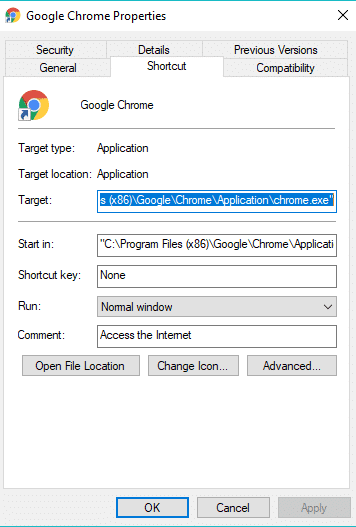
7. Kısayol sekmesinde, orada bir Hedef(Target) alanı olacaktır. Dosya yolunun sonuna aşağıdakini ekleyin.

8. Google(Google) chrome'un önbelleğe alma için kullanmasını istediğiniz boyut (For example -disk-cache-size=2147483648).
9. Bahsedeceğiniz boyut bayt cinsinden olacaktır. Yukarıdaki örnekte, sağlanan boyut bayt cinsindendir ve 2 GB'a eşittir.
10. Önbellek boyutundan bahsettikten sonra sayfanın alt kısmında bulunan OK butonuna tıklayınız.(OK)
Tavsiye edilen:(Recommended:)
- Windows 10'da Sistem Geri Yükleme nasıl kullanılır(How to use System Restore on Windows 10)
- Android Cihazda Tarama Geçmişi Nasıl Silinir(How to Delete Browsing History on Android Device)
Yukarıdaki adımları tamamladıktan sonra, önbellek boyutu bayrağı eklenecek ve Windows 10'da (Windows 10)Google chrome için önbellek boyutunu başarıyla değiştirdiniz . Google chrome için önbellek sınırını kaldırmak isterseniz , –disk-cache-size bayrağını kaldırmanız yeterlidir; sınır kaldırılacaktır.
Related posts
Windows 10'teki Chrome'te Reader Mode'ü devre dışı bırakma veya etkinleştirme
Fix ERR_CONNECTION_TIMED_OUT issue Windows 10'teki Chrome'de
Google Maps Chrome Windows 10'te çalışmıyor
Windows 10 üzerinde Chrome tarihinde ERR_SOCKET_NOT_CONNECTED error
Chrome browser Windows 10 de Kara Kutu Nasıl Kaldırılır
Google Chrome Windows 10 ile ilgili sorunlar ve sorunlar
Change default Shutdown Alt+F4 Dialog box'deki seçenekleri Windows 10'da
Change Task Manager Data Update speed Windows 10'te
Google Chrome Windows 10'te Koyu Mode Nasıl Devre Dışı Bırakılır veya Etkinleştirilir
Hard Disk Cluster Size Windows 10'da nasıl değiştirilir
Windows 10 üzerinde Search Results arasında Change Default Folder View
Downloads Bar'de Chrome'teki Windows 10'te nasıl devre dışı bırakılır?
Rebuild Corrupt Icon Cache, Clear Thumbnail cache Windows 10'te
Progressive Web Apps Chrome'de Windows 10'de Nasıl Kurulur
Rebuild Font Cache içinde Windows 10
Thumbnail and Icon Cache Rebuilder Windows 10 için
ARP Cache Windows 10'te nasıl temizlenir?
Chrome and Firefox Windows 10 Timeline ile Nasıl Entegre Edilir
Windows 10'da Chrome'da Web Sitelerinin Engeli Nasıl Kaldırılır
Chrome or Firefox'i command line'yu Windows 10'te nasıl açılır?
